การสร้างวิชา (Courses)
เมื่ออาจารย์เข้าสู่ระบบและได้รับสิทธิ์ในการสร้างรายวิชา อาจารย์สามารถเข้าถึงเมนูสร้างวิชาได้ที่ เมนู My courses หรือ Site administration

รูปที่ 1 หน้า My courses
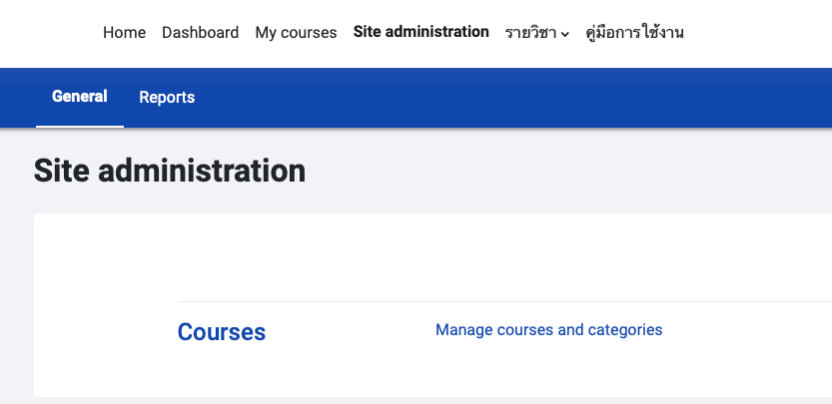
รูปที่ 2 หน้า Site administration
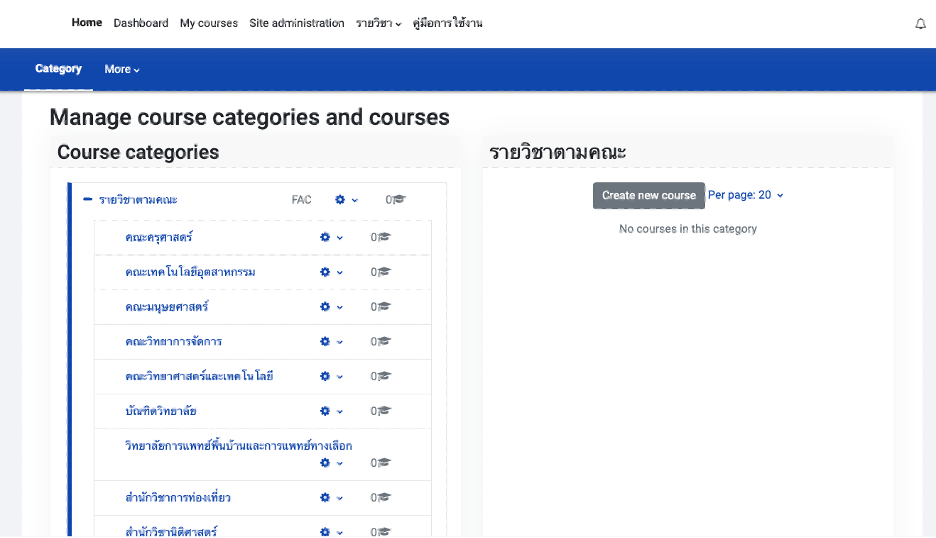
รูปที่ 3 หน้า Manage courses and categories
การเพิ่มรายวิชาให้อาจารย์คลิกที่ Create new course จากเมนูใดก็ได้ในรูปที่ 1 และ 3 และเมื่อเข้าสู่หน้าเพิ่มรายวิชาแล้วจะมีรายละเอียดดังนี้
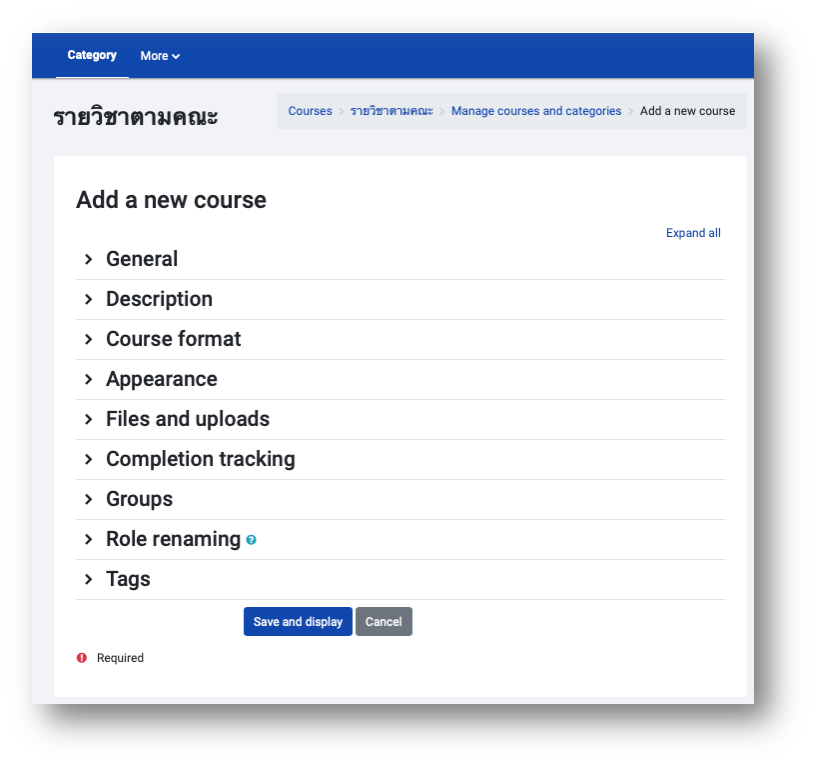
รูปที่ 4 หน้า รายละเอียดการเพิ่มรายวิชา
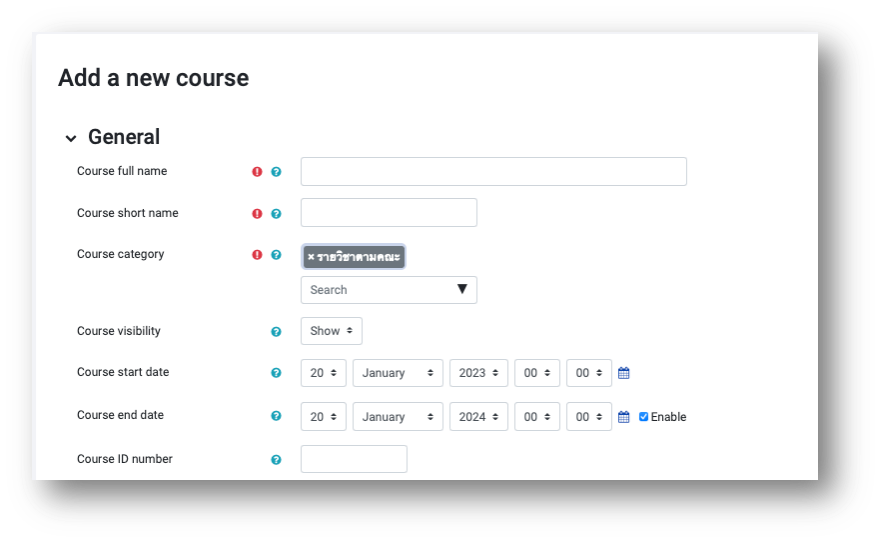
รูปที่ 5 ภาพแสดงข้อมูลทั่วไป
General ข้อมูลทั่วไป
Course full name. ชื่อเต็มรายวิชา เช่น GEN1003 เทคโนโลยีดิจิทัลเพื่อการสื่อสารและการเรียนรู้
Course short name. ชื่อย่อหรือหรัสของรายวิชา เช่น GEN100
Course category. ประเภทหรือหมวดของรายวิชานั้น ส่วนนี้ควรเลือกให้ตรงกับประเภทของรายวิชานั้นๆ
Course visibility. กำหนดซ่อนหรือแสดงรายวิชาเช่นรายวิชาที่กำลังสร้างหรือออกแบบยังไม่เสร็จผู้สอนสามารถซ่อนไว้ก่อนได้ เพื่อที่วิชานั้นจะไม่แสดงให้นักศึกษา หรือผู้ใช้งานคนอื่นเห็น
Course start date. กำหนดวันที่เริ่มเปิดรายวิชา เช่นรายวิชาที่สร้างต้องการกำหนดให้มีการปิดเปิดตามเวลา หรือบางภาคเรียน สามารถกำหนดในส่วนนี้ได้ แต่หากไม่ต้องการสามารถกำหนดวันเริ่มต้นเป็นวันที่ปัจจุบันได้
Course end date. วันที่สิ้นสุด หรือจบรายวิชา หากไม่ต้องการให้มีการปิดเปิดรายวิชา ให้เอาเครื่องหมาถูกในส่วนนี้ออก
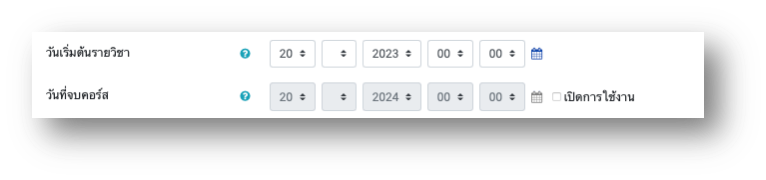
รูปที่ 6 หากไม่ต้องการให้มีการปิดเปิดรายวิชาให้เอาเครื่องหมาถูกในส่วนนี้ออก
Course ID number. รหัสของรายวิชา ใช้สำหรับเปรียบเทียบกับข้อมูลที่อยู่นอกระบบ จะไม่แสดงในระบบ หากมีรหัสวิชาอยู่แล้วสามารถใส่ลงไปได้ ถ้าไม่มีก็ปล่อยทิ้งไว้

รูปที่ 7 รายละเอียดรายวิชา
Description
Course summary. เนื้อหาย่อของรายวิชา ในส่วนนี้สามารถเพิ่มคำอธิบายรายวิชาหรือบทคัดย่อของรายวิชา
Course image.รูปภาพของรายวิชา อาจเป็นรูปหน้าปกหรือถาพอื่นๆที่ต้องการใช้แสดงในส่วนปกของรายวิชา
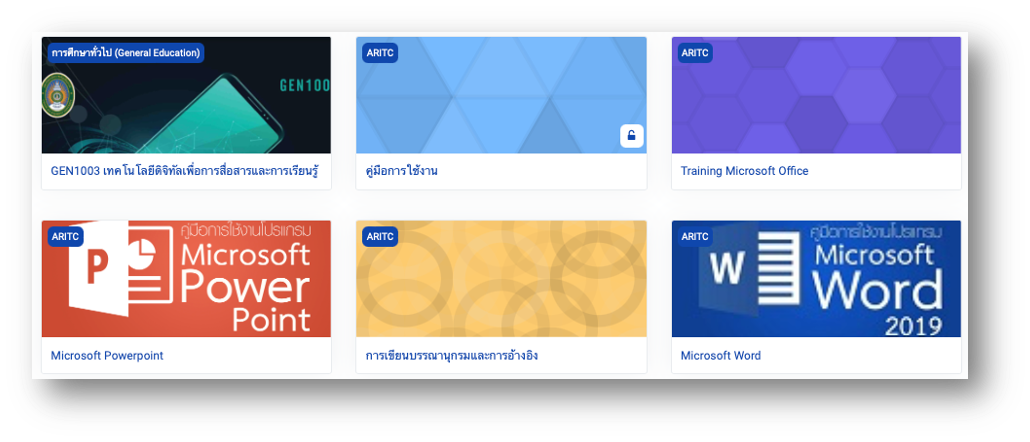
รูปที่ 8 ตัวอย่างภาพหน้าปกรายวิชา
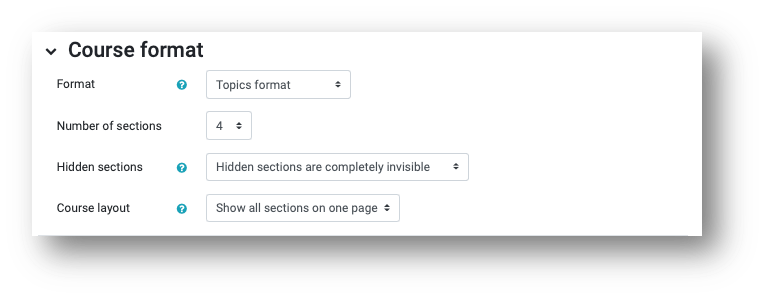
รูปที่ 9 Course format
Format. รูปแบบการแสดงผล
รูปแบบรายวิชา
แบบกิจกรรมเดี่ยว - แสดงกิจกรรมเดี่ยว หรือ แหล่งข้อมูล เช่น แบบทดสอบ หรือ สกอร์ม ในหน้ารายวิชา
แบบกระดานเสวนา - รูปแบบนี้จะเหมือนกับกระดานเสวนาทั่วไป โดยจะปรากฎเป็นรายการในหน้าแรกของรายวิชา
แบบหัวข้อ - หน้ารายวิชาจะแบ่งออกเป็นหัวข้อ
แบบรายสัปดาห์ - เป็นการจัดการรายวิชาสัปดาห์ต่อสัปดาห์ โดยมีวันเริ่มต้นและสิ้นสุดที่แน่นอนในแต่ละสัปดาห์จะมีกิจกรรมต่างๆ ให้นักเรียนทำ
Hidden sections. กำหนดซ่อนหรือแสดงรายวิชา
Course layout. รูปแบบการแสดงผล
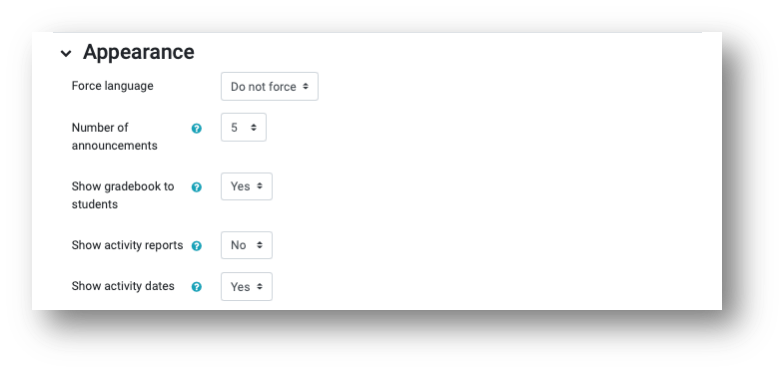
รูปที่ 10 รูปแบบการแสดงผล
Force language. ภาษาที่บังคับในการใช้งาน
ในกรณีที่ต้องการให้เนื้อหาแสดงผลเฉพาะภาษา สามารถเลือกภาษาที่ต้องการให้แสดงผลในภาษานั้นๆได้
Number of announcements. จำนวนข่าวที่ต้องการแสดง
Show gradebook to students. แสดงสมุดคะแนนกับนักเรียน
Show activity reports. แสดงรายงานกิจกรรม
Show activity dates. แสดงวันที่ทำกิจกรรม
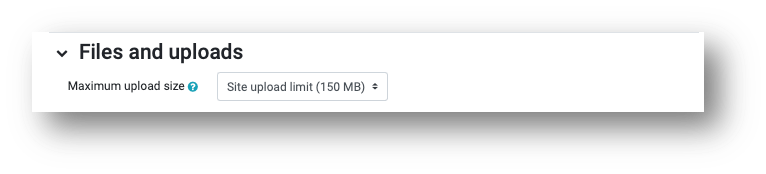
รูปที่ 11 ขนาดไฟล์ที่สามารถอับโหลด
Maximum upload size กำหนดขนาดไฟล์สามารถอับโหลดสำหรับรายวิชา
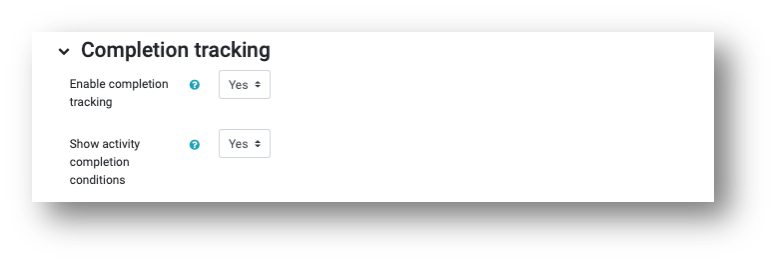
รูปที่ 12 การติดตามความเคลื่อนไหวในกิจกรรม
Enable completion tracking. เปิดปิดการติดตามความเคลื่อนไหว
Show activity completion conditions. แสดงเงื่อนไขการจบกิจกรรม
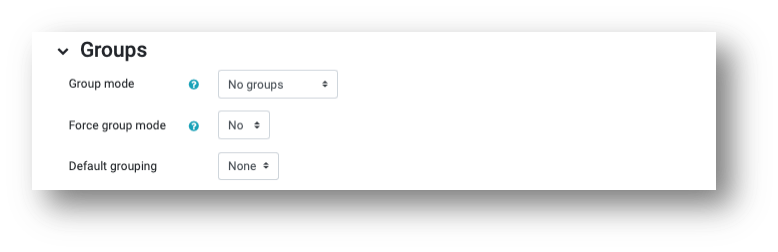
รูปที่ 13 Groups การแบ่งกลุ่มผู้เรียน
Group mode. การจัดกลุ่มเรียน หรือ section
ในกรณีที่ผู้สอนต้องการจัดนักศึกษาออกเป็น กลุ่ม หรือ section สามารถเลือกจากตัวเลือกนี้ได้
- No groups ไม่มีการแบ่งกลุ่ม - ทุกคนอยู่รวมกันในกลุ่มใหญ่กลุ่มเดียว
- Separate groups แยกกลุ่มกัน - คนในกลุ่มจะสามารถมองเห็นกันเอง แต่จะไม่เห็นคนที่อยู่ในกลุ่มอื่น
- Visible groups กลุ่มที่มองเห็น - คนแต่ละกลุ่มทำงานอยู่ในกลุ่มของตัวเอง แต่สามารถมองเห็นคนกลุ่มอื่น ๆได้
Force group mode.
Default grouping.

รูปที่ 14 Role renaming เปลี่ยนชื่อบทบาท ของสมาชิกในรายวิชา
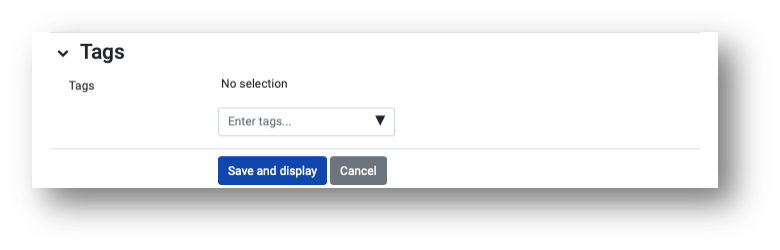
รูปที่ 15 Tags